
Агуулгын хүснэгт:
- Алхам 1: Материал ба багаж хэрэгсэл
- Алхам 2: Электроникийн ПХБ -ийн хавтангийн шалны төлөвлөлт
- Алхам 3: Raspberry Pi -ийг суурилуулах
- Алхам 4: LED дохионы түвшинг өөрчлөх
- Алхам 5: Долоон сегмент бүхий том LED дэлгэц
- Алхам 6: LED жолоочийн самбар
- Алхам 7: OPS241-A радар модулийг суурилуулах
- Алхам 8: Цахилгаан ба дохионы холболт
- Алхам 9: Эцсийн суурилуулалт
- Алхам 10: Python код
- Алхам 11: Үр дүн ба сайжруулалт
- Зохиолч John Day [email protected].
- Public 2024-01-30 11:03.
- Хамгийн сүүлд өөрчлөгдсөн 2025-01-23 15:00.
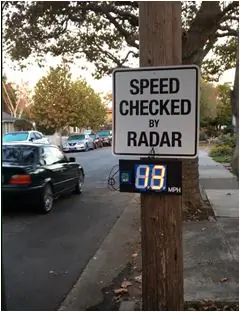
Та өөрөө хямд өртөгтэй радар хурдны тэмдэг бүтээхийг хүсч байсан уу? Би машин хэт хурдан явдаг гудамжинд амьдардаг бөгөөд хүүхдүүдийнхээ аюулгүй байдалд санаа зовдог. Жолооч нарыг удаашруулахын тулд хурдыг харуулдаг радар хурдны тэмдэгийг суулгаж өгөх нь илүү аюулгүй гэж би бодсон. Би онлайнаар радар хурдны тэмдэг худалдаж авахыг хайж байсан боловч ихэнх тэмдгүүд нь 1 000 доллараас дээш үнэтэй болохыг олж мэдсэн бөгөөд энэ нь нэлээд үнэтэй юм. Хотын тэмдэг суурилуулах ажлыг удаан хугацаанд туулахыг хүсэхгүй байна, учир нь энэ нь 5000 доллараас дээш үнэтэй байж магадгүй гэж сонссон юм. зугаацаж байхдаа жаахан мөнгө.
Би OmniPreSense-ийг олж мэдсэн бөгөөд энэ нь хямд өртөгтэй богино зайн радар мэдрэгчийн модулийг ашиглахад тохиромжтой. ПХБ -ийн модуль хэлбэрийн хүчин зүйл нь маш бага бөгөөд ердөө 2.1 x 2.3 x 0.5 инч, жин нь ердөө 11 гр. Цахилгаан хэрэгсэл нь бие даасан, бүрэн нэгдсэн тул цахилгаан дамжуулах хоолой, овор ихтэй цахилгаан хэрэгсэл, их хэмжээний эрчим хүч шаардагдахгүй. Машин гэх мэт том объектын хүрээ нь 50ft -100ft (15m -30m) юм. Модуль нь бүх хурдны хэмжилтийг хийж, бүх дохионы боловсруулалтыг хийж, USB портоор дамжуулж буй түүхий хурдны өгөгдлийг гаргадаг. Би өгөгдлийг хүлээн авахын тулд хямд үнэтэй Raspberry Pi (эсвэл Arduino эсвэл USB оролттой бусад зүйл) ашигладаг. Бага зэрэг питон кодчилол, бага оврын хямд үнэтэй LED-ийг самбар дээр суулгаснаар би хурдыг харуулах боломжтой болно. Миний дэлгэцийн самбарыг замын хажуугийн шон дээр бэхлэх боломжтой. Дэлгэцийн дээр "RADAR шалгасан хурд" гэсэн тэмдэг нэмж оруулснаар би жолоочийн анхаарлыг татаж, удаашруулдаг өөрийн гэсэн радар хурдны тэмдэгтэй боллоо. Энэ бүхэн 500 доллараас бага үнээр!
Алхам 1: Материал ба багаж хэрэгсэл

- 1 OPS241-Богино зайн радар мэдрэгч
- 1 OPS241-A бэхэлгээ (3D хэвлэсэн)
- 1 Raspberry Pi Model B v1.2
- 1 5V microUSB цахилгаан хангамж
- 1 Rhino Model AS-20 110V-аас 12V/5V хүртэл 4 зүү molex цахилгаан хангамж ба цахилгаан кабель
- 1 Терминал блок 3 туйл Босоо, 5.0мм төвтэй
- 1 Micro-USB-ээс стандарт USB кабель
- 4 Зай, шураг, самар
- 1 Хаалттай хайрцаг ба бүрсэн ПХБ
- 4 ПХБ -ийн бэхэлгээний шураг
- 3 1/8 Вт 330 Ом эсэргүүцэл
- 3 NTE 490 FET транзистор
- 1 NTE 74HCT04 нэгдсэн TTL өндөр хурдны CMOS зургаан өнцөгт инвертер
- 1 наалдамхай дэвсгэр бүхий OSEPP мини талхны хавтан
- 2 0.156 инчийн толгой дөрвөлжин шулуун утас зүү, 8 хэлхээ
- 20 6”F/F дээд зэргийн холбогч утас 22AWG
- 1 1 "x 12" x 24 "хэмжээтэй модон хавтан
- 1 Хар шүршигч будаг
- 2 Sparkfun 7 сегментийн дэлгэц - 6.5 инч (Улаан)
- 2 Sparkfun том оронтой жолоочийн самбар (SLDD)
- 1 "Хурдыг радараар шалгасан" тэмдэг
Алхам 2: Электроникийн ПХБ -ийн хавтангийн шалны төлөвлөлт
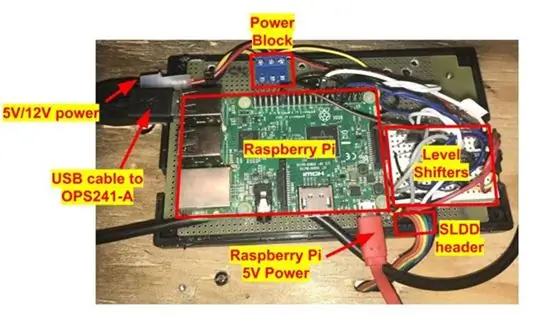
Би Raspberry Pi хэмээх үндсэн хяналтын тоног төхөөрөмжөөс эхэлсэн. Эндээс та OS дээр Raspberry Pi -тэй бөгөөд Python кодлох туршлагатай болсон гэсэн таамаглал байна. Raspberry Pi нь OPS241-A радар мэдрэгчийг хянадаг бөгөөд мэдээлсэн хурдны мэдээллийг авдаг. Үүнийг дараа нь 7 сегмент бүхий том LED дэлгэц дээр харуулахаар хөрвүүлнэ.
a. Би радар мэдрэгч, LED дэлгэцээс бусад бүх цахилгаан эд ангиудыг дэлгэцийн самбарын ар талд суурилуулсан ганц электрон хаалттай ПХБ самбар дээр байрлуулахыг хүсч байна. Энэ нь самбарыг нүднээс хол байлгаж, гадны нөлөөнөөс хамгаална. Ийм байдлаар самбарын ар талаас урд тал руу зөвхөн хоёр кабель дамжуулах шаардлагатай. Нэг кабель нь OPS241-A модулийг тэжээж, хэмжсэн хурдны өгөгдлийг хүлээн авдаг USB кабель юм. Хоёрдахь кабель нь 7 сегментийн дэлгэцийг жолооддог.
б. ПХБ -ийн самбар нь ихэнх хэсгийг эзэлдэг Raspberry Pi -д хангалттай зай гаргах шаардлагатай. Би суулгасны дараа түүний хэд хэдэн порт руу хялбархан нэвтрэх боломжтой байх ёстой. Надад хандах ёстой портууд бол USB порт (OPS241-A модулийн хурдны өгөгдөл), Ethernet порт (Python кодыг боловсруулах/дибаг хийх зориулалттай компьютерийн интерфейс), HDMI порт (Raspberry Pi цонх, дибаг хийх/хөгжүүлэх дэлгэц), микро USB порт юм. (Raspberry Pi -ийн 5V хүч).
c. Эдгээр портуудад нэвтрэх боломжийг олгохын тулд Raspberry Pi дээрх боомтын байршилд нийцсэн нүхийг таслав.
d. Дараа нь би дэлгэцийн LED -ийг ажиллуулахын тулд салангид электроникийн бүрэлдэхүүн хэсгүүдийг агуулсан талхны тавцангийн өрөө олох хэрэгтэй. Энэ бол хоёр дахь том зүйл юм. Түүний эргэн тойронд би Raspberry Pi -ээс утсыг холбож, LED жолоодох толгой руу дохио өгөх боломжтой хангалттай зай байх ёстой. Хамгийн тохиромжтой нь, хэрэв надад илүү их цаг байсан бол би талх хавтанг ашиглахын оронд эд анги, утсыг шууд ПХБ -ийн хавтан дээр гагнах болно, гэхдээ миний хувьд энэ нь хангалттай сайн юм.
д. Би дэлгэцийн драйверын толгойг ПХБ -ийн ирмэг дээр талхны хавтангийн хажууд байрлуулахаар төлөвлөж байгаа бөгөөд ингэснээр би утасныхаа уртыг богино байлгаж, тагны нүхийг хайчилж, холбогч руу кабель залгах боломжтой болно.
f. Эцэст нь хэлэхэд би ПХБ дээр цахилгаан блок байрлуулахыг зөвшөөрнө. Систем нь түвшний шилжүүлэгчид болон дэлгэцийн драйверуудад 5V, LED -д 12V шаарддаг. Би стандарт 5V/12V цахилгаан холбогчийг цахилгаан блок руу холбож, дараа нь цахилгаан дохиог блокоос талхны самбар болон LED толгой руу чиглүүлдэг. Би 12V/5V тэжээлийн утсыг цахилгаан холбогчтой холбохын тулд тагны нүхийг хайчилж авав.
g. ПХБ -ийн эцсийн электроникийн төлөвлөгөө иймэрхүү харагдаж байна (бүрхэвчгүй):
Алхам 3: Raspberry Pi -ийг суурилуулах

Би Raspberry Pi -ийг цоорсон, бүрсэн ПХБ -ийн хавтан дээр 4 зай, шураг, самар ашиглан суулгасан. Би бүрсэн ПХБ хавтанг ашиглах дуртай бөгөөд шаардлагатай бол эд анги, утсыг гагнах боломжтой.
Алхам 4: LED дохионы түвшинг өөрчлөх
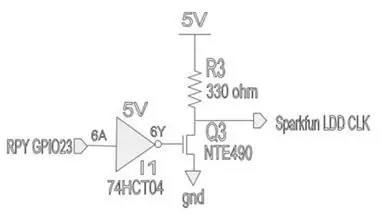
Raspberry Pi GPIOs нь тус бүрдээ хамгийн ихдээ 3.3V хүчдэлтэй байдаг. Гэсэн хэдий ч LED дэлгэц нь 5V хяналтын дохио шаарддаг. Тиймээс би Pi хяналтын дохиог 3.3V-аас 5V болгон өөрчлөхийн тулд энгийн, хямд өртөгтэй хэлхээг зохион бүтээх шаардлагатай болсон. Миний ашигласан хэлхээ нь 3 салангид FET транзистор, 3 салангид резистор, 3 нэгдсэн инвертерээс бүрдэнэ. Оролтын дохио нь Raspberry Pi GPIO -оос ирдэг бөгөөд гаралтын дохиог LED -ээс кабельд холбосон толгой руу чиглүүлдэг. Гурван дохио нь GPIO23 -ийг SparkFun LDD CLK, GPIO4 -ийг SparkFun LDD LAT, SPIO5 -ийг SparkFun LDD SER болгон хөрвүүлдэг.
Алхам 5: Долоон сегмент бүхий том LED дэлгэц

Хурдыг харуулахын тулд SparkFun дээрээс олсон хоёр том LED ашигласан. Тэд 6.5 инч өндөртэй, сайн зайнаас унших боломжтой. Илүү унших боломжтой болгохын тулд би хар дэвсгэр нь илүү тодосгогч байж болох ч цагаан дэвсгэрийг цэнхэр туузаар бүрхэв.
Алхам 6: LED жолоочийн самбар
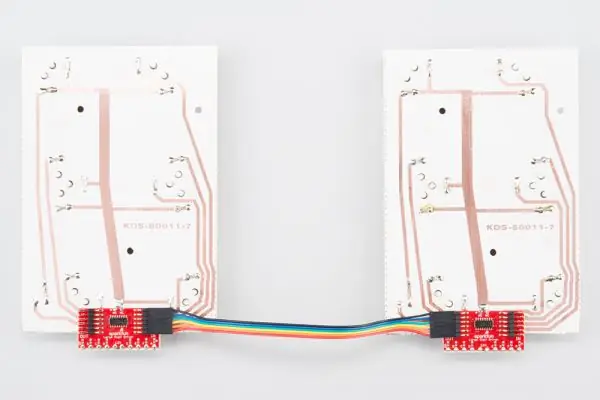
LED бүр нь Raspberry Pi -ийн хяналтын дохиог барьж, LED сегментийг жолоодохын тулд цуваа ээлжийн бүртгэл, түгжээ шаарддаг. SparkFun энд үүнийг хийх маш сайн бичвэртэй. Raspberry Pi нь цуврал өгөгдлийг долоон сегмент бүхий LED дэлгэц рүү илгээдэг бөгөөд түгжээний цагийг хянадаг. Жолоочийн самбарыг LED -ийн ар талд суурилуулсан бөгөөд урд талаас нь харагдахгүй байна.
Алхам 7: OPS241-A радар модулийг суурилуулах
OPS241-A радар мэдрэгчийг надад зориулан бүтээсэн найздаа 3D хэвлэсэн бэхэлгээнд суулгасан болно. Эсвэл би шууд самбар дээр шургуулчихаж болно. Радар мэдрэгчийг самбарын урд талд LED -ийн хажууд суурилуулсан болно. Мэдрэгчийн модулийг антеннуудыг (самбарын дээд талд байрлах алтан товруу) хэвтээ байдлаар суурилуулсан боловч техникийн хуудсан дээр антенны загвар нь хэвтээ ба босоо чиглэлд нэлээд тэгш хэмтэй байдаг тул 90 ° эргүүлэх нь зөв байх болно. Утасны шонг холбоход радар мэдрэгч гудамжинд гадагшаа харсан байна. Өөр өөр өндрийг туршиж үзээд хамгийн өндөр нь 6 '(2 м) орчим өндөрт байрлуулсан байна. Илүү өндөр байвал би самбарыг бага зэрэг доошлуулахыг зөвлөж байна.
Алхам 8: Цахилгаан ба дохионы холболт
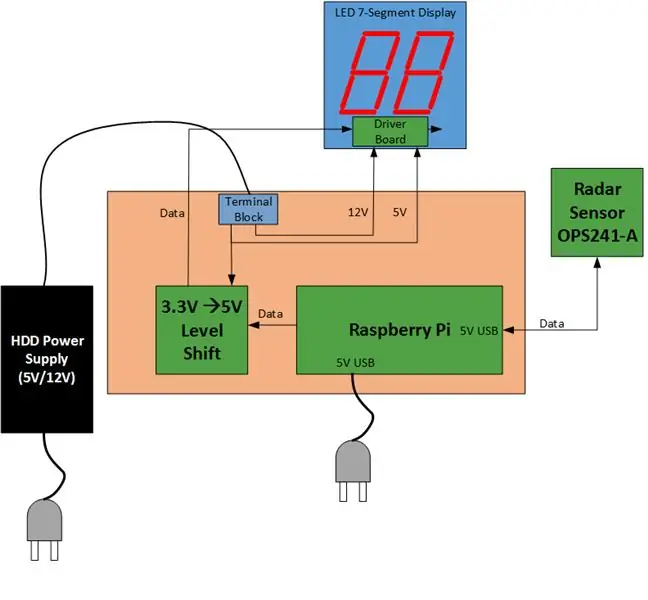
Тэмдгийн хоёр тэжээлийн эх үүсвэр байдаг. Нэг нь 12V ба 5V хоёуланг нь хангадаг HDD тэжээлийн хангамж юм. 7 сегментийн дэлгэц нь LED-ийн хувьд 12V, 5V дохионы түвшинг шаарддаг. Хөрвүүлэгч самбар нь Raspberry Pi -ээс 3.3V дохиог авдаг бөгөөд түвшинг дээр дурдсанчлан дэлгэцийн хувьд 5V болгон шилжүүлдэг. Нөгөө цахилгаан хангамж нь Raspberry Pi -ийн USB микро холбогчтой стандарт гар утас эсвэл таблет 5V USB адаптер юм.
Алхам 9: Эцсийн суурилуулалт

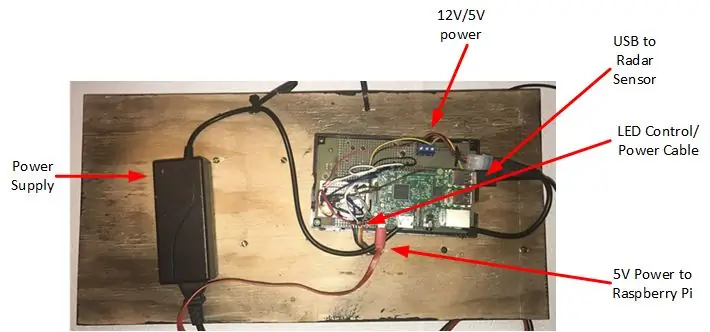
Радар мэдрэгч, LED, хянагчийн самбарыг барихын тулд бүх зүйлийг 12 "x 24" x 1 "хэмжээтэй модон дээр суурилуулсан. LED -ийг урд талд нь радар мэдрэгч, хянагчийн самбар дээр суурилуулсан байв. арын хэсэг. Модыг хараар будсан нь LED -ийг илүү унших боломжтой болгоход тусалсан. LED -ийн хүч ба хяналтын дохиог LED -ийн ард модны нүхээр дамжуулсан. Радар мэдрэгчийг урд талд нь LED -ийн хажууд суурилуулсан. Радар мэдрэгчийн USB тэжээл ба хяналтын кабелийг модон самбар дээр ороосон байна. ТУЗ-ийн дээд хэсэгт уясан боолттой хос нүхнүүд нь самбарыг утасны шон дээр байрлуулах боломжийг олгодог. Радар "гэсэн тэмдэг.
Хяналтын самбарыг цахилгаан адаптерийн хамт самбарын ар талд боолтоор бэхэлсэн.
Алхам 10: Python код
Raspberry Pi дээр ажилладаг Python нь системийг нэгтгэхэд ашигладаг байсан. Код нь GitHub дээр байрладаг. Кодын үндсэн хэсгүүд нь тохиргооны тохиргоо, радар мэдрэгчийн USB цуваа портоор уншсан өгөгдөл, хурдны өгөгдлийг дэлгэц рүү хөрвүүлэх, дэлгэцийн цагийн хяналт юм.
OPS241-A радар мэдрэгчийн үндсэн тохиргоо сайн байгаа боловч эхлүүлэх тохиргоонд хэд хэдэн тохируулга хийх шаардлагатай байгааг олж мэдэв. Үүнд m/s мэдээллээс mph болгон өөрчлөх, түүврийн хурдыг 20psps болгон өөрчлөх, squelch тохиргоог тохируулах зэрэг багтсан болно. Түүврийн хурд нь мэдээлэх хамгийн дээд хурдыг (139 миль) шууд тодорхойлдог бөгөөд тайлангийн хурдыг хурдасгадаг.
Гол сурах зүйл бол дарангуйллын утгыг тохируулах явдал юм. Эхэндээ би радар мэдрэгч нь машиныг маш хол зайд авдаггүй, ердөө 15-30 фут (5-10м) байж магадгүй гэдгийг олж мэдсэн. Радар мэдрэгчийг гудамжнаас 7 фут орчим өндөрт байрлуулсан тул хэт өндөр тохируулсан байх гэж би бодсон. Үүнийг 4 фут хүртэл доошлуулах нь тус болсонгүй. Дараа нь би API баримт бичигт байгаа squelch тохиргоог хараад хамгийн эмзэг (QI эсвэл 10) болгож өөрчилсөн. Үүний тусламжтайгаар илрүүлэх хүрээ нь мэдэгдэхүйц нэмэгдэж 30-100 фут (10-30м) хүртэл нэмэгдсэн байна.
Цуваа портоор өгөгдөл хүлээн авч, LED руу орчуулах нь нэлээд шууд урагшлахад хялбар байсан. 20psps дээр хурдны мэдээллийг секундэд 4-6 удаа мэдээлдэг. Энэ нь бага зэрэг хурдан бөгөөд дэлгэцийг хурдан өөрчлөх нь тийм ч сайн зүйл биш юм. Дэлгэцийн хяналтын кодыг секунд тутамд хамгийн хурдан тайлагнах хурдыг хайж олохын тулд нэмж оруулсан бөгөөд дараа нь энэ тоог харуулна. Энэ нь дугаарыг мэдээлэхэд нэг секунд хоцорч байгаа боловч энэ нь зүгээр юмуу эсвэл амархан тохируулж болно.
Алхам 11: Үр дүн ба сайжруулалт
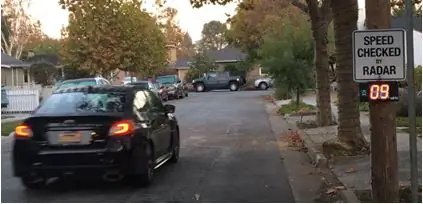
Би машинаа тогтоосон хурдаар өнгөрүүлэх туршилтыг хийсэн бөгөөд уншилт нь миний хурдтай харьцаж байв. OmniPreSense хэлэхдээ тэд модулийг туршиж үзсэн бөгөөд ижил туршилтыг цагдаа 0.5 милийн нарийвчлалтайгаар явуулдаг.
Дүгнэж хэлэхэд энэ бол миний гудамжинд аюулгүй байдлыг хангах гайхалтай төсөл, сайхан арга байсан. Үүнийг илүү ашигтай болгож болох хэд хэдэн сайжруулалтууд байгаа бөгөөд үүнийг би дараагийн шинэчлэлт дээр хийх болно. Эхнийх нь илүү том, илүү тод LED хайж олох явдал юм. Мэдээллийн хүснэгтэд эдгээр нь 200-300 mcd (millicandela) байна гэж заасан байдаг. Нарны гэрэл тэднийг өдрийн гэрэлд харахад амархан арилдаг тул үүнээс илүү өндөр зүйл хэрэгтэй болно. Эсвэл LED ирмэгийн эргэн тойронд хамгаалалт нэмж хийснээр нарны гэрэл тусахаас хамгаалж болно.
Байнга байршуулах гэж байгаа бол шийдлийг бүхэлд нь цаг агаарын нотолгоо болгох шаардлагатай болно. Аз болоход энэ бол радар бөгөөд дохио нь хуванцар хаалтаар амархан дамждаг тул усны хамгаалалттай зөв хэмжээг нь олох хэрэгтэй.
Эцэст нь Raspberry Pi дээр камерын модулийг нэмж манай гудамжинд хурдны хязгаараас хэтэрсэн хүний зургийг авах нь үнэхээр гайхалтай байх болно. Усан онгоцны WiFi-ийг ашиглаж, хурд хэтрүүлсэн машины тухай сэрэмжлүүлэг, зургийг илгээх замаар би үүнийг үргэлжлүүлж чадна. Зурган дээр цагийн тэмдэг, огноо, илрүүлсэн хурдыг нэмбэл бүх зүйл дуусах болно. Мэдээллийг сайхан харуулах энгийн програм ч бий болов уу.
Зөвлөмж болгож буй:
Sup - Quadriplegia -тай хүмүүст зориулсан хулгана - Бага өртөгтэй, нээлттэй эх сурвалж: 12 алхам (зурагтай)

Sup - Quadriplegia -тай хүмүүст зориулсан хулгана - Бага өртөгтэй, нээлттэй эх сурвалж: 2017 оны хавар миний хамгийн сайн найзын гэр бүлийнхэн намайг Денвер рүү нисч, төсөл хэрэгжүүлэхэд нь туслахыг хүсч байна уу гэж асуусан. Тэд ууланд дугуй унаж яваад осолд орсны улмаас квадриплеги өвчтэй Аллен гэдэг найзтай. Феликс (миний найз) бид хоёр хурдан хариу өгсөн
Бага өртөгтэй биопринтер: 13 алхам (зурагтай)

Бага өртөгтэй биопринтер: Бид UC Davis-ийн бакалавраар удирдуулсан судалгааны баг юм. Бид TEAM -ийн молекул прототипжүүлэлт, биоинновацийн лабораторид ажилладаг BioInnovation Group -ийн нэг хэсэг юм. Лаборатори нь оюутнуудыг нэгтгэдэг
Пикроскоп: Бага өртөгтэй интерактив микроскоп: 12 алхам (зурагтай)

Пикроскоп: Бага өртөгтэй интерактив микроскоп: Сайн байна уу, тавтай морилно уу! Намайг пикроскоп гэдэг. Би бол өөрийн гэсэн бичил ертөнцийг бүтээх, түүнтэй харилцах боломжийг олгодог хямд, DIY, RPi хөдөлгүүртэй микроскоп юм. Би бол биотехнологи, бусад зүйлийг сонирхож буй хүмүүст зориулсан маш сайн төсөл юм
Бага өртөгтэй, Arduino-тэй нийцтэй зурах робот: 15 алхам (зурагтай)

Бага өртөгтэй, Arduino-тэй нийцтэй зурах робот: Анхаарна уу: Би энэ роботыг хэвлэсэн хэлхээний самбар ашигладаг, бүтээхэд хялбар, IR саадыг илрүүлдэг шинэ хувилбартай болсон. Үүнийг http://bit.ly/OSTurtle хаягаар орж шалгаарай.Би энэ төслийг ChickTech.org-т зориулан 10 цагийн семинарт зориулан бүтээсэн бөгөөд зорилго нь
UDuino: Маш бага өртөгтэй Arduino нийцтэй хөгжлийн самбар: 7 алхам (зурагтай)

UDuino: Маш бага өртөгтэй Arduino -той нийцтэй хөгжлийн самбар: Arduino хавтангууд нь загварчлахад маш сайн байдаг. Гэсэн хэдий ч танд хэд хэдэн төсөл зэрэг хийх эсвэл илүү том төсөл хэрэгжүүлэхэд олон тооны хяналтын самбар хэрэгтэй бол тэд илүү үнэтэй болно. Зарим гайхалтай, хямд хувилбарууд байдаг (Boarduino, Freeduino), гэхдээ
